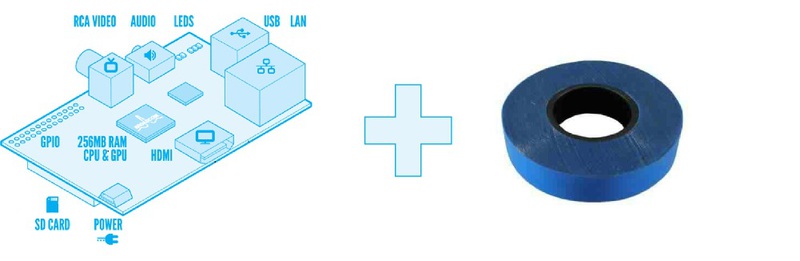
Доброго времени суток!
В этом топике я хочу поведать вам, как привести Raspberry Pi в пригодный для употребления вид.
Все началось с того, что я получил долгожданную посылку с платой Raspberry Pi, но оказался несколько разочарован некоторыми конструктивными особенностями этой платы. Стремление во что бы то ни стало сделать плату размером точно с банковскую карту (чисто маркетинговый ход) привело к тому, что на плате нет крепежных отверстий, разъемы расположены не самым удобным образом, и, разъемы USB и Ethernet расположены не вровень, а в разных плоскостях. В результате, при работе с платой на столе нужно раскладывать: саму плату, адаптер питания, USB-хаб (если мы хотим подключить к Raspberry Pi что-либо, кроме мыши и клавиатуры), и кучу проводов, которые все время пытаются куда-нибудь сползти, увлекая за собой всю эту кучу железа.
О том, какой выход из ситуации я нашел, читайте под катом (очень много картинок!).
Очень кстати у меня имелся старый DVD-плеер (да, да, именно на таких девайсах люди смотрели фильмы в древности, до эпохи торрентов), и я решил использовать его (а точнее, его корпус и источник питания) как платформу для устройства на базе платы Raspberry Pi.
Итак, у нас есть плата Raspberry Pi:

и плеер Sony NS718:

Плеер снаружи

Плеер изнутри
Извлекаем из плеера все, кроме источника питания. Сейчас нужно установить в корпус нужные платы, а именно: плату Raspberry Pi и USB-хаб на 7 портов (может быть, столько портов и не нужно, но запас карман не тянет).
Корпус и крепление плат
Нам понадобится переделать заднюю панель плеера таким образом, чтобы вывести на нее все разъемы. Для этого берем дремель и выпиливаем в задней панели отверстие соответствующего размера. Изготавливаем металлическую пластину с отверстиями для нужных нам разъемов. Для начала я решил ограничиться тремя портами USB, разъемом DVI и разъемом Ethernet.

В том же корпусе, кроме Raspberry Pi, будет находится USB-хаб. Итак, берем старый USB-хаб:

и извлекаем из него плату:

Теперь нам надо все это закрепить. Размечаем и выпиливаем пластину из прозрачного пластика (можно, конечно, и из непрозрачного, но уж какой был):
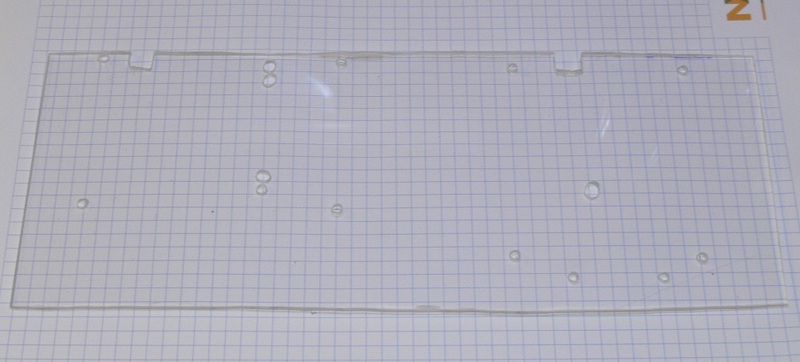
Так как Raspberry Pi не имеет крепежных отверстий, то плата будет крепиться путем «прихватывания» за края винтами, расположенными по периметру.
Также неплохо иметь USB-разъемы не только сзади, но и спереди. Итак, пропиливаем в передней панели отверстие под два разъема USB, монтируем разъемы на маленькой макетной плате и припаиваем к ним «хвосты», которые будут вставлены в хаб. Плату приклеиваем на место термоклеем.


Также заклеиваем отверстие привода DVD на передней панели, для этого используем «родную» крышечку от привода DVD.
Первое, что хотелось бы сделать, это избавиться от выпирающего разъема USB. Удаляем его и впаиваем на его место разъем IDC 5x2, как на обычных материнских платах (не пытайтесь сделать это самостоятельно, если не имеете достаточного опыта монтажа и демонтажа электронных компонентов!). Удаляем у разъема один контакт, как должно быть у стандартного подключения USB на мат. плате:

Плата с демонтированным USB-коннектором

Провода и переходники
Теперь настала очередь сделать всю внутреннюю проводку. Делаем переходник HDMI-DVI. Сигналы в этом интерфейсе передаются по четырем экранированным дифференциальным парам, в качестве таких пар я использовал кусок кабеля SATA.
Разъемы извлекаем из обычного переходника HDMI-DVI:

Таблица распайки и фото получившегося переходника приведены ниже:
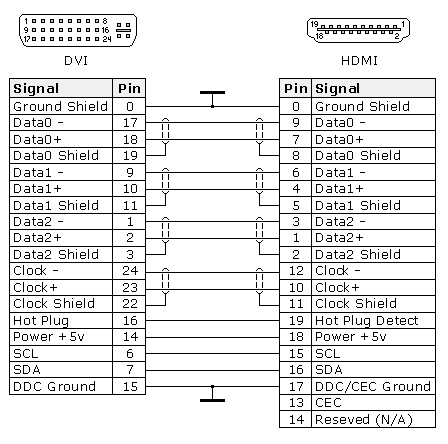

Делаем внутренний шнур USB. С одной стороны у него разъем IDC, который мы втыкаем в Raspberry Pi, с другой стороны он имеет обычный miniUSB коннектор, который будет вставляться в USB-хаб. И тут-то нам впервые поможет Синяя Изолента!

Делаем переходники с разъемами питания и маленькую платку со светодиодиком для индикации питания. Платку приклеиваем к передней панели.

Источник питания
Источник питания плеера включается кнопкой на передней панели, причем сигнал от кнопки поступает в контроллер плеера, и уже он включает/выключает питание. Для того, чтобы это работало, в источнике питания есть неотключаемые напряжения. Нам сейчас такие сложности ни к чему, поэтому запиливаем в корпус простой клавишный выключатель (да, кстати, внутре у него неонка!).

И снова нам помогла незаменимая Синяя Изолента!
Сигнал включения источника (тот, которым управлял контроллер плеера) запаиваем проводом к неотключаемому источнику +5 В.
Окончательная сборка и проверка
В собранном виде вся конструкция выглядит так:

Вид спереди

Вид сзади
Устанавливаем в Raspberry Pi SD-карту с операционной системой (Debian Wheezy), закрываем верхнюю крышку, подключаем монитор, мышь и клавиатуру, включаем… Вот он, момент истины:

Бюджет проекта
Плата Raspberry Pi с доставкой (через Farnell) — 2016 р.
Плеер Sony NS718 (куплен в уценке) — 500 p.
Переходник DVI-HDMI — 389 р.
SD-карта (8 Гб) — 370 р.
USB-хаб на 7 портов — валялся как хлам
Куча USB-кабелей — тоже валялось как хлам.
Также в проекте участвовали различные винтики, гаечки, проводки, термоклей и Синяя Изолента.
Планы на будущее
Планы на будущее следующие:
- Установить в корпус жесткий диск. Это потребует установки платы сопряжения USB-SATA и замены источника питания (этот не потянет питание HDD).
- Сделать нормальное управление питанием. Устройство будет включаться кнопкой на передней панели, а выключаться программно (типа так: sudo shutdown -h now).
- Установить плату с индикатором от исходного плеера и подключить ее к Raspberry Pi. На индикатор можно будет выводить различные сообщения.

На той же плате находится инфракрасный датчик, и можно будет реализовать управление с ПДУ.
- Вывести на заднюю панель разъем аудио.
Но это уже другая история.
Автор: 32bit_me






